
Messenger - одно из самых популярных приложений для обмена сообщениями. среди пользователей Android. Приложение Facebook - это хороший способ оставаться на связи с нашими друзьями и семьей в социальной сети. Кроме того, со временем в приложение были включены новые функции, позволяющие улучшить чаты, от различных смайликов и стикеров до возможности совершать звонки или видеозвонки (включая групповые).
Бывают моменты, когда ты хочешь удалять сообщения в своей учетной записи в Messenger. Это может быть из определенного чата, который у вас был, или удалить их все, если вы планируете прекратить использовать это приложение на своем телефоне или ПК Android. Во всех случаях есть способы удалить такие сообщения.
Удалить сообщения из чата в Messenger
Самое простое удаление сообщения - это когда мы хотим удалять сообщения из индивидуального чата в приложении. Это может быть чат, в котором не было активности в течение длительного времени, или это может быть чат с человеком, который принял решение удалить свою учетную запись Facebook, или это может быть вы, который хотите удалить его учетную запись Facebook и выйти. использовать Messenger. В любом случае удалить сообщения из отдельного чата очень просто и сделать это можно как в приложении на Android, так и на ПК.
На андроид
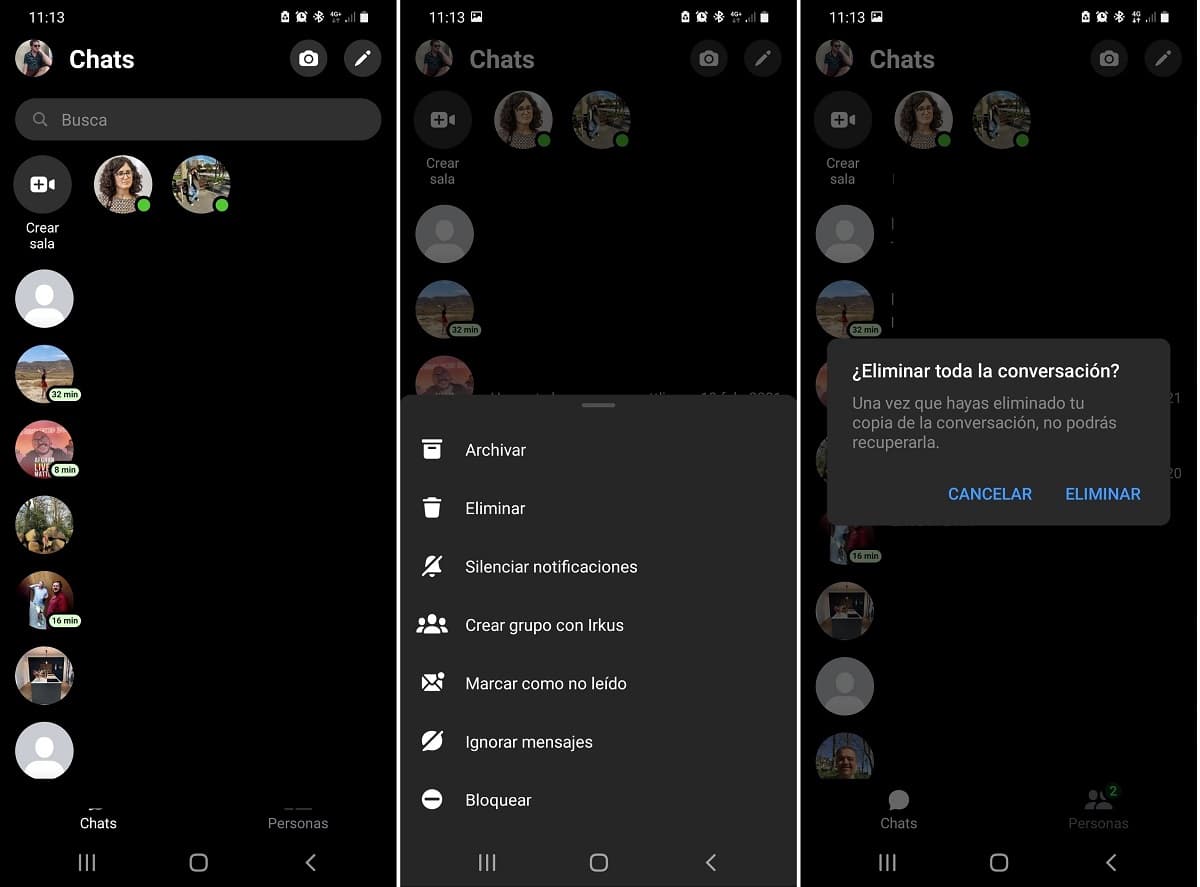
Если вы используете приложение Facebook Messenger для Android, удалять сообщения очень просто. За несколько шагов вы сможете удалить определенный чат (или несколько), который есть в вашей учетной записи в приложении. Чтобы удалить эти сообщения, вам необходимо выполнить следующие действия:
- Откройте приложение Messenger на своем телефоне Android.
- Найдите чат или чаты, которые вы хотите удалить из своей учетной записи, в приложении.
- Долгое нажатие на чат.
- Внизу экрана появится меню.
- Нажмите на опцию удаления во всплывающем меню.
- Если есть еще разговоры, которые вы хотите удалить из своей учетной записи, повторите этот процесс с этими чатами.
Процесс занимает всего несколько секунд, и мы навсегда удалили этот чат. Это предполагает, что также файлы, которыми обменивались в указанном чате они устранены навсегда. Поэтому, если в чате есть фотографии, которые вы хотите сохранить, вы должны загрузить их на свое устройство, прежде чем удалять этот чат из своей учетной записи.
В компьютере
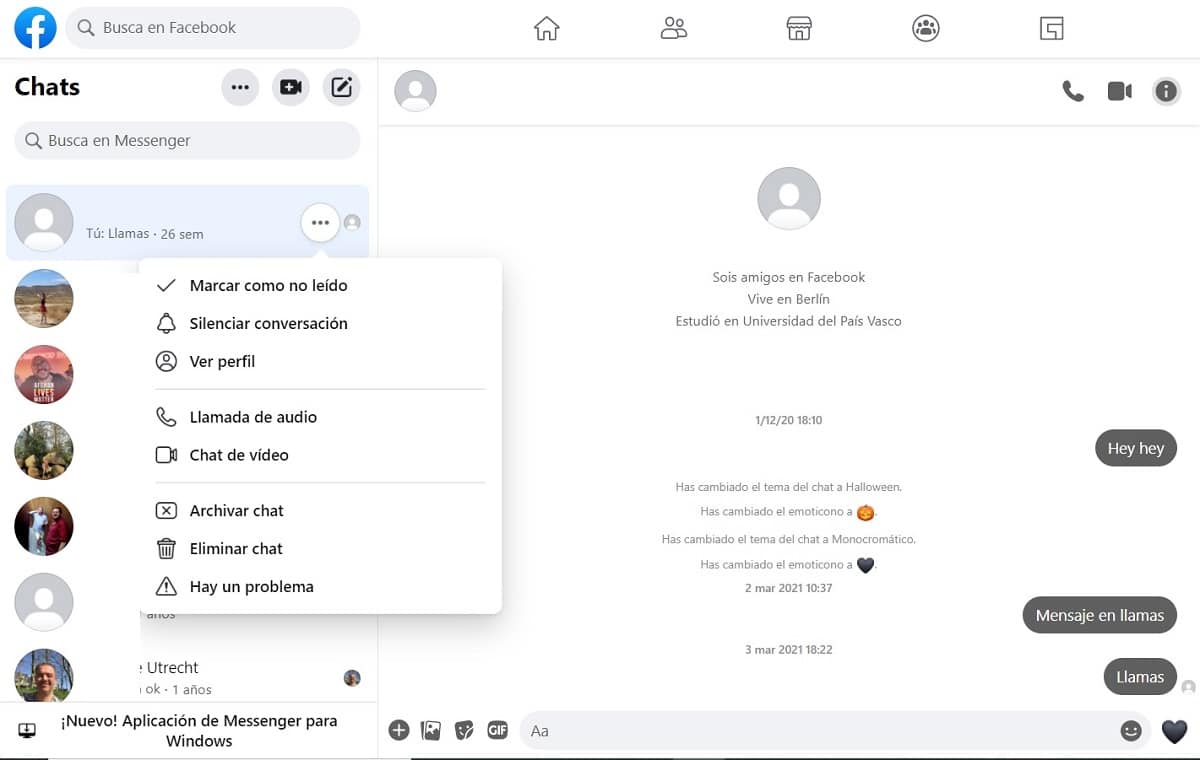
Другой вариант удаления определенного чата в Messenger делать это с компьютера. Как вы уже знаете, в настольной версии этот сервис обмена сообщениями интегрирован в Facebook. Процесс очень похож на то, что мы делали в Android, поэтому при этом не возникает никаких сложностей. Следующие шаги:
- Зайдите в Facebook из браузера на вашем ПК.
- Войдите в свою учетную запись в социальной сети.
- Щелкните значок Messenger в правом верхнем углу экрана.
- Чаты открываются в раскрывающемся меню.
- Нажмите на опцию в конце, которая гласит: «Все в Messenger».
- В левой части экрана вы увидите чаты. Найдите чат, который хотите удалить.
- Нажмите на три многоточия рядом с указанным чатом.
- В появившемся меню нажмите Удалить чат.
- Повторите этот процесс с другими чатами, которые вы хотите удалить.
Как и в этом процессе в Android, если мы удалим чат мультимедийные файлы удалены у нас есть в нем. Поэтому, если есть фотографии или видео, которые вы хотите сохранить на своем компьютере, вы должны загрузить их до того, как этот чат будет удален, иначе вы потеряете их навсегда. Вы должны сделать то же самое с другими чатами, которые вы планируете удалить из своей учетной записи Messenger.
Удалить все сообщения Messenger
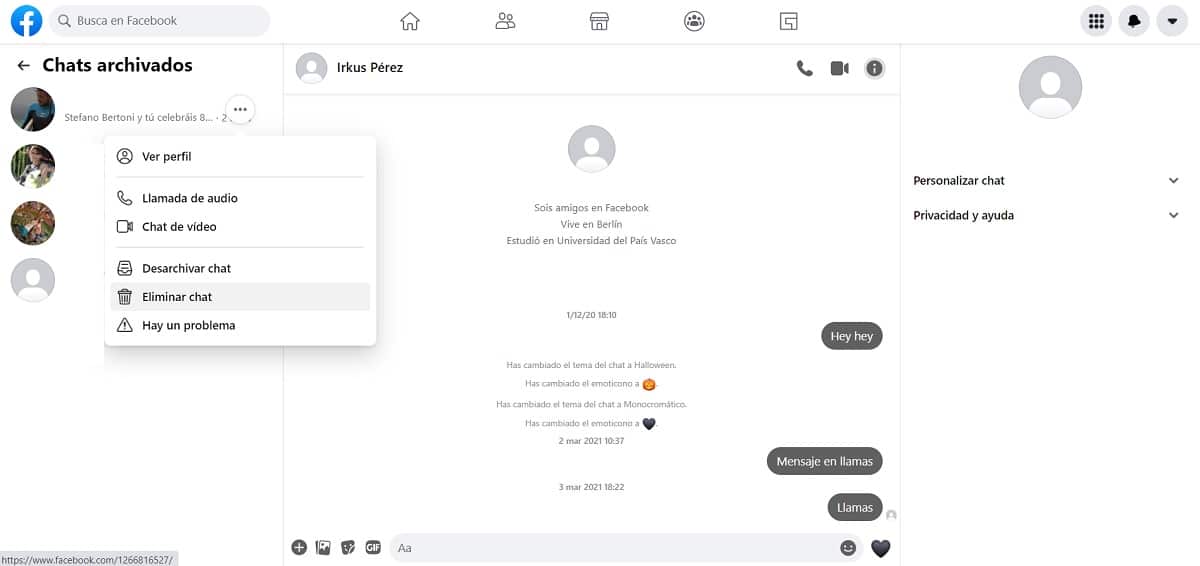
Второй вариант, который мы находим, - это вариант удалите все сообщения, которые у нас есть в Facebook Messenger. Возможно, вы захотите прекратить использование этого приложения, чтобы в нем не оставалось никаких следов вашей учетной записи или истории. В таких ситуациях приложение позволяет нам удалить все сообщения, которые у нас есть в учетной записи. Этот процесс несложный и может быть выполнен во всех версиях приложения.
Невозможно удалить все сообщения одним нажатием кнопки. Это означает, что мы должны удалить каждый чат индивидуально в нашей учетной записи, так же, как мы это делали в предыдущих разделах. Если у вас много чатов в вашей учетной записи Messenger, процесс займет больше времени, поэтому вам придется набраться терпения и исключить каждый чат, который у вас есть в приложении. Кроме того, нам не нужно забывать о тех чатах, которые находятся в архиве, которые мы также должны удалить из нашей учетной записи.
Неважно, выполняется ли этот процесс в приложении на Android. или в браузере на ПК. Результат будет одинаковым в обоих случаях, так что это вопрос предпочтения. В моем случае я выполнил этот процесс в настольной версии, потому что, таким образом, он имеет гораздо более простой доступ к архивным чатам приложения, в отличие от его версии на Android. Шаги, которые мы должны выполнить в этом случае, как мы упоминали ранее, следующие:
- Зайдите в Facebook из браузера на вашем ПК.
- Войдите в свою учетную запись в социальной сети.
- Щелкните значок Messenger в правом верхнем углу экрана.
- Чаты открываются в раскрывающемся меню.
- Нажмите на опцию в конце, которая гласит: «Все в Messenger».
- В левой части экрана вы увидите чаты
- Нажмите на три многоточия справа от чата.
- В появившемся меню нажмите Удалить чат.
- Повторите этот процесс с остальными чатами.
- Вверху, рядом с Чатами, нажмите на три многоточия.
- Перейти в архивные чаты.
- Повторите процесс, чтобы удалить эти чаты из своей учетной записи.
